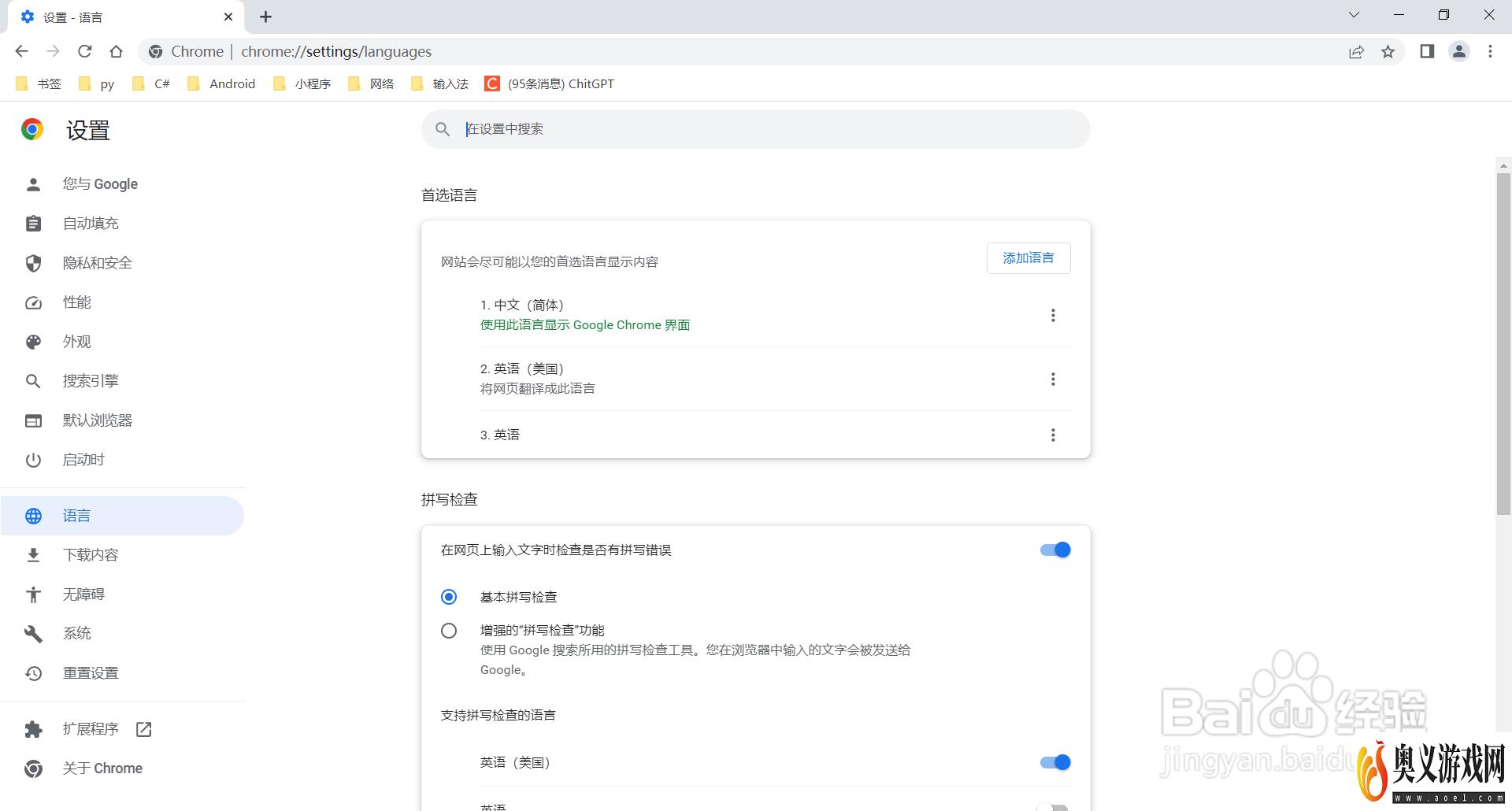来源:互联网 | 时间:2023-08-27 12:36:24
谷歌浏览器怎么切换中文语言。1、点击“右上角的三个点”。2、点击“Settings”。3、点击“Languages”。4、点击“Add languages”。5、向下滑动找到“Chinese(Simplified)-中文(简体)”。6、选择
谷歌浏览器怎么切换中文语言。
1、点击“右上角的三个点”。
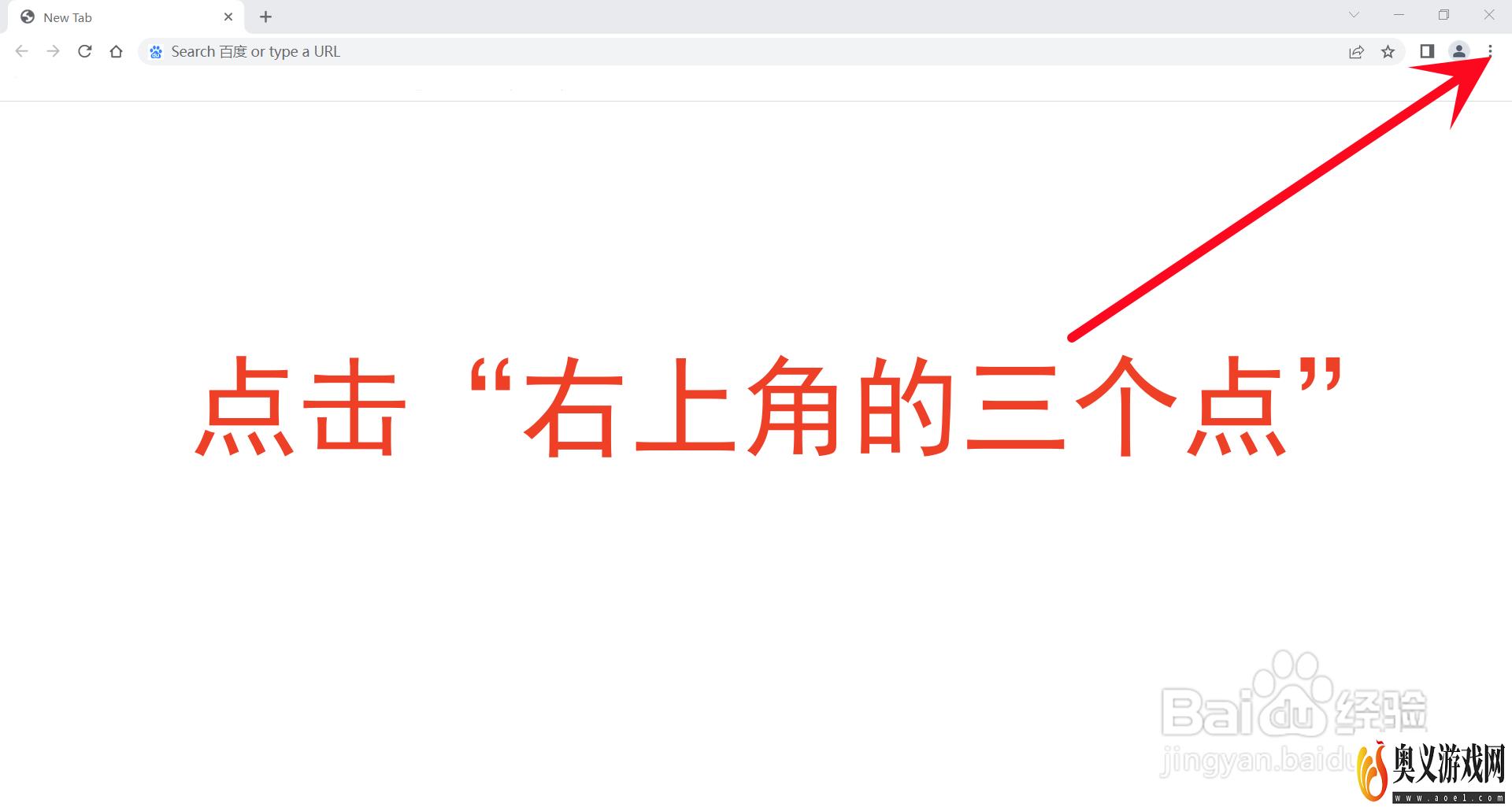
2、点击“Settings”。
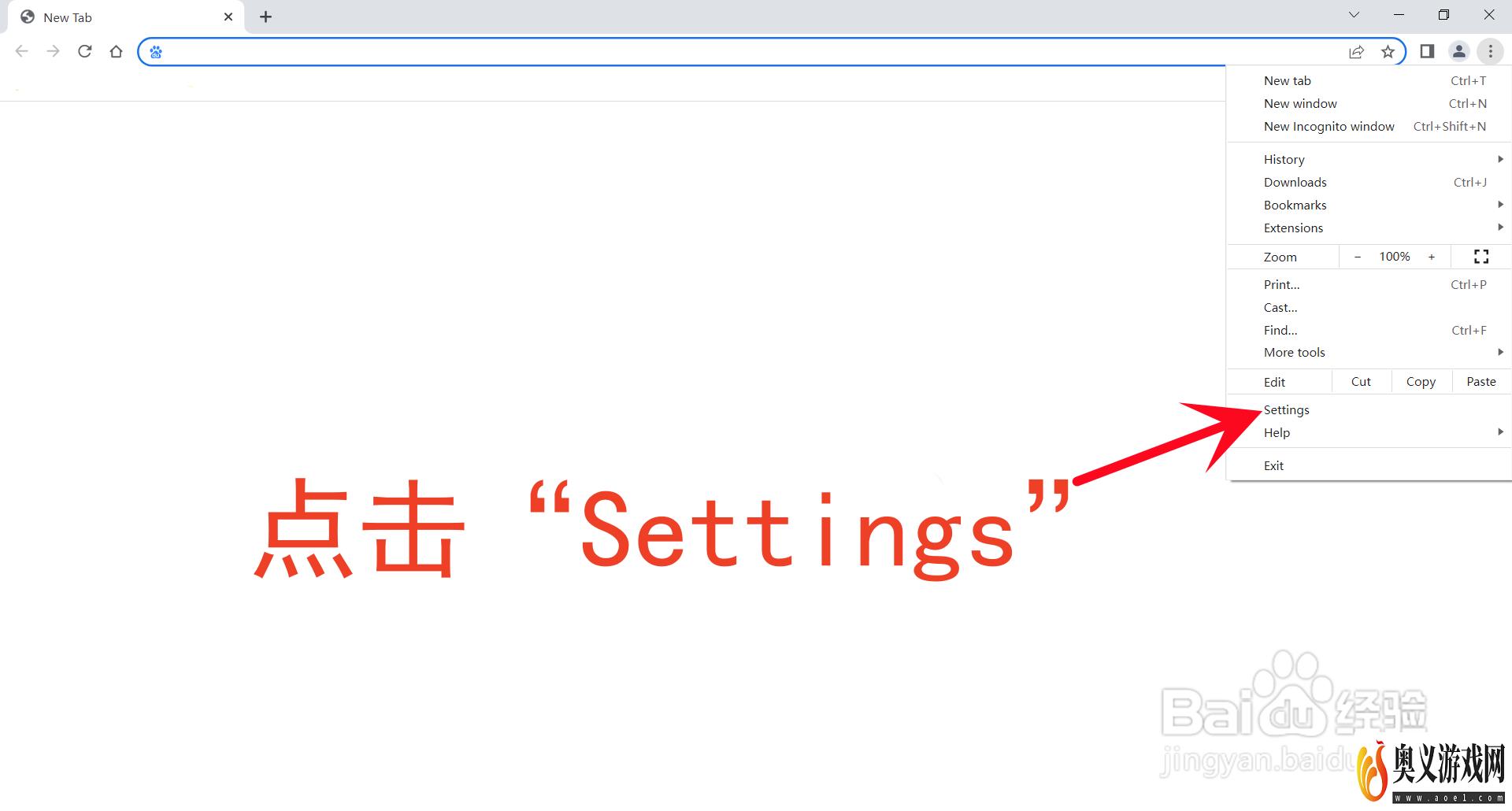
3、点击“Languages”。
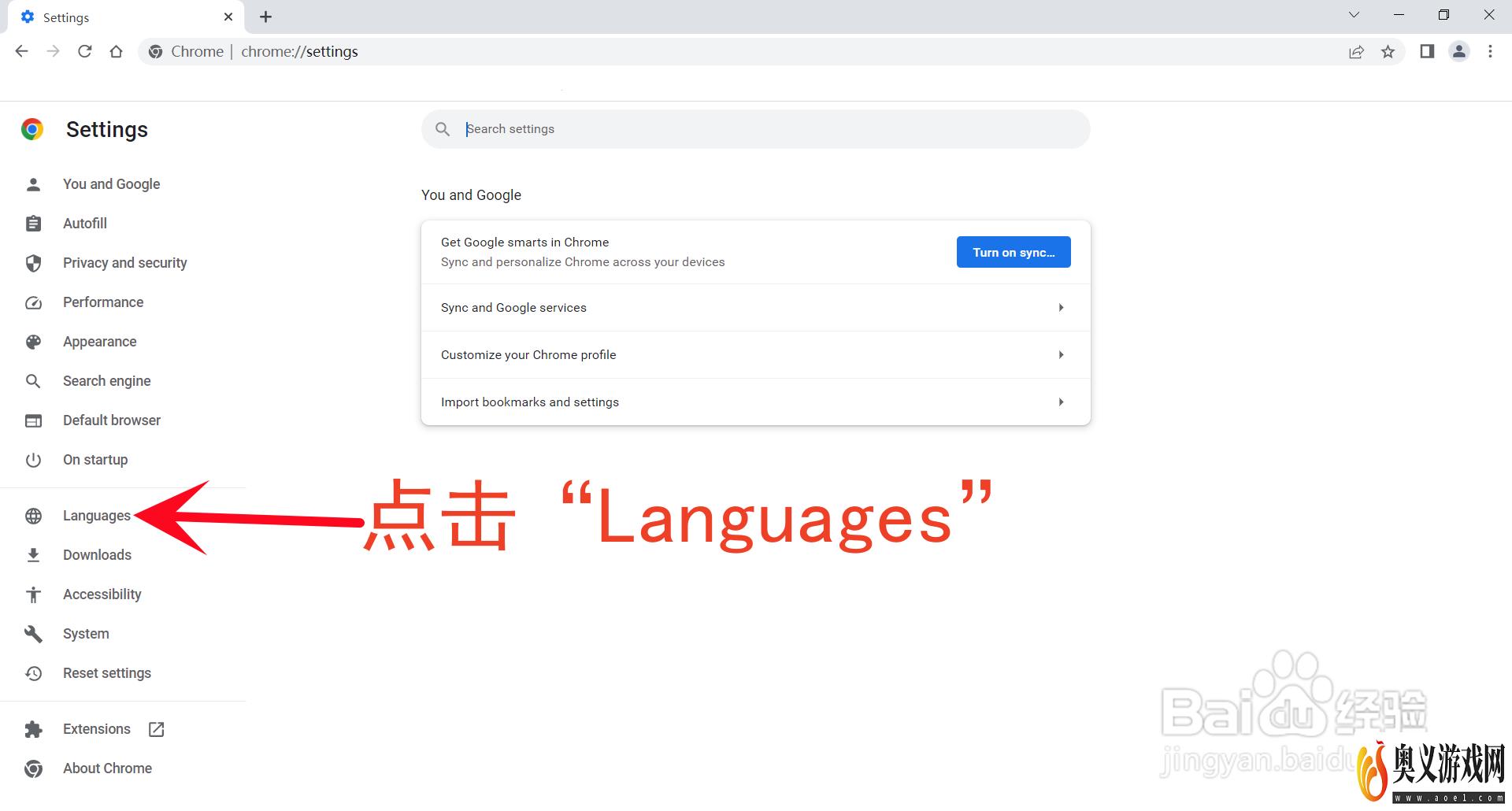
4、点击“Add languages”。
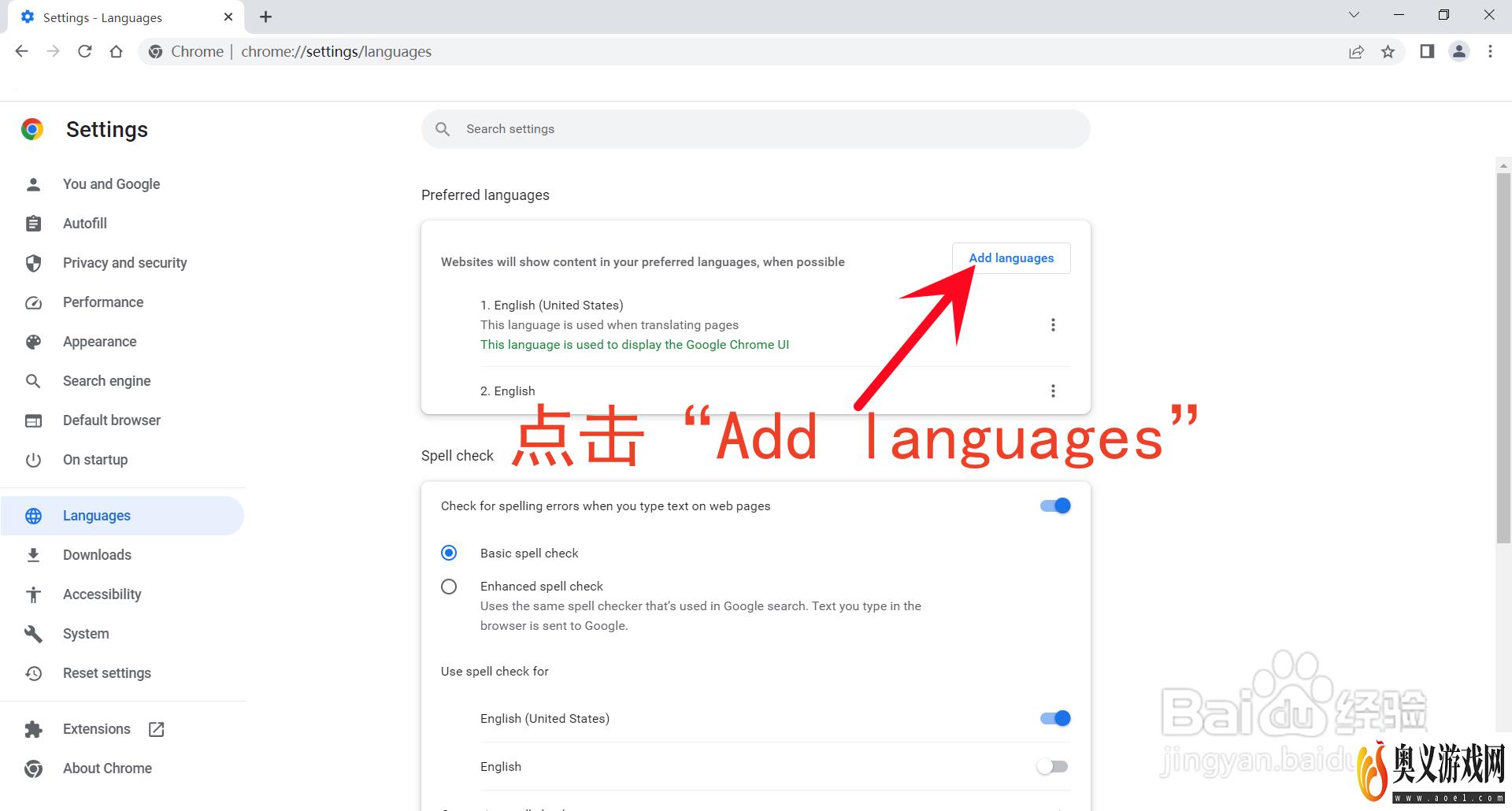
5、向下滑动找到“Chinese(Simplified)-中文(简体)”。
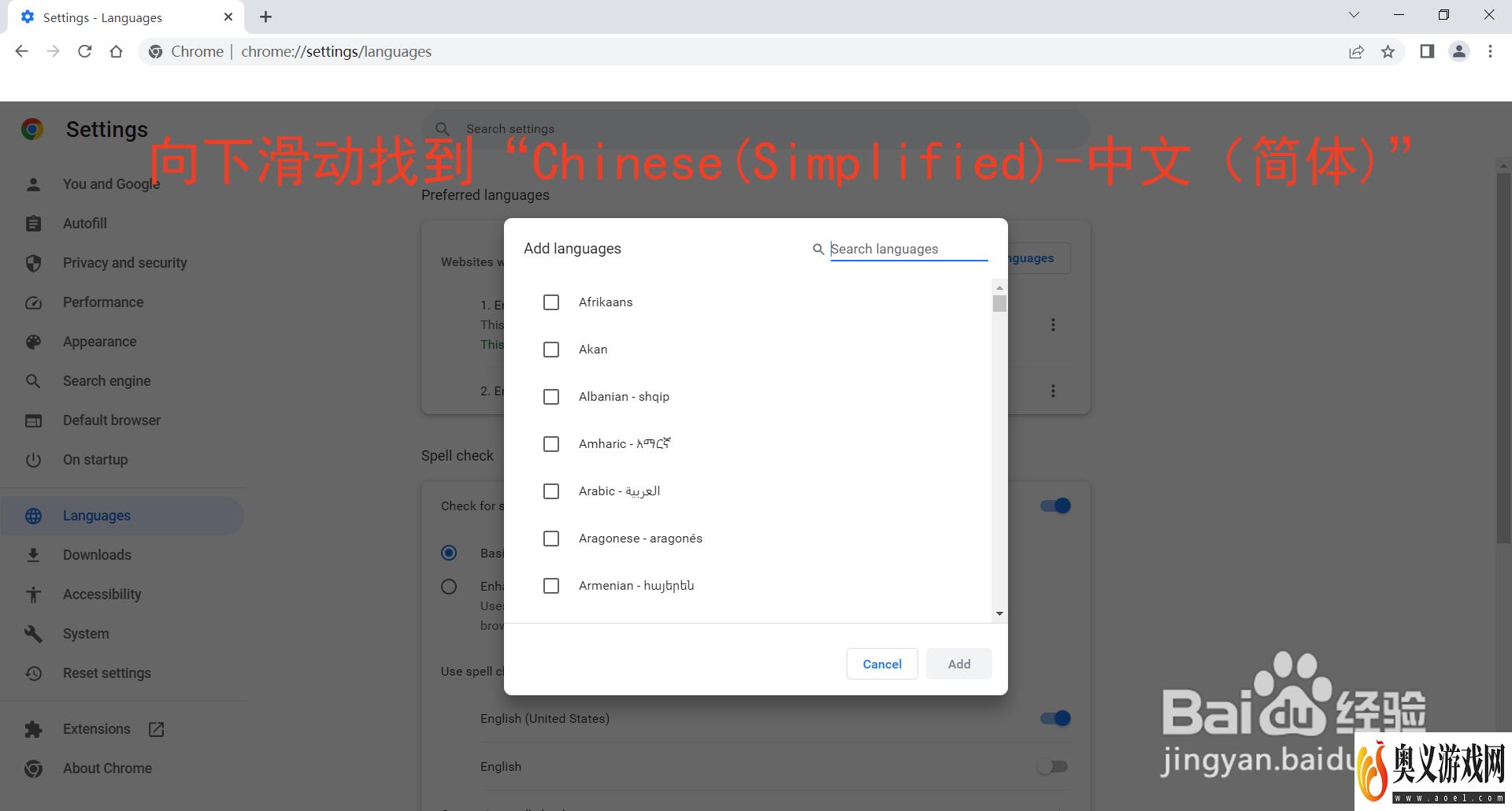
6、选择“Chinese(Simplified)-中文(简体)”。
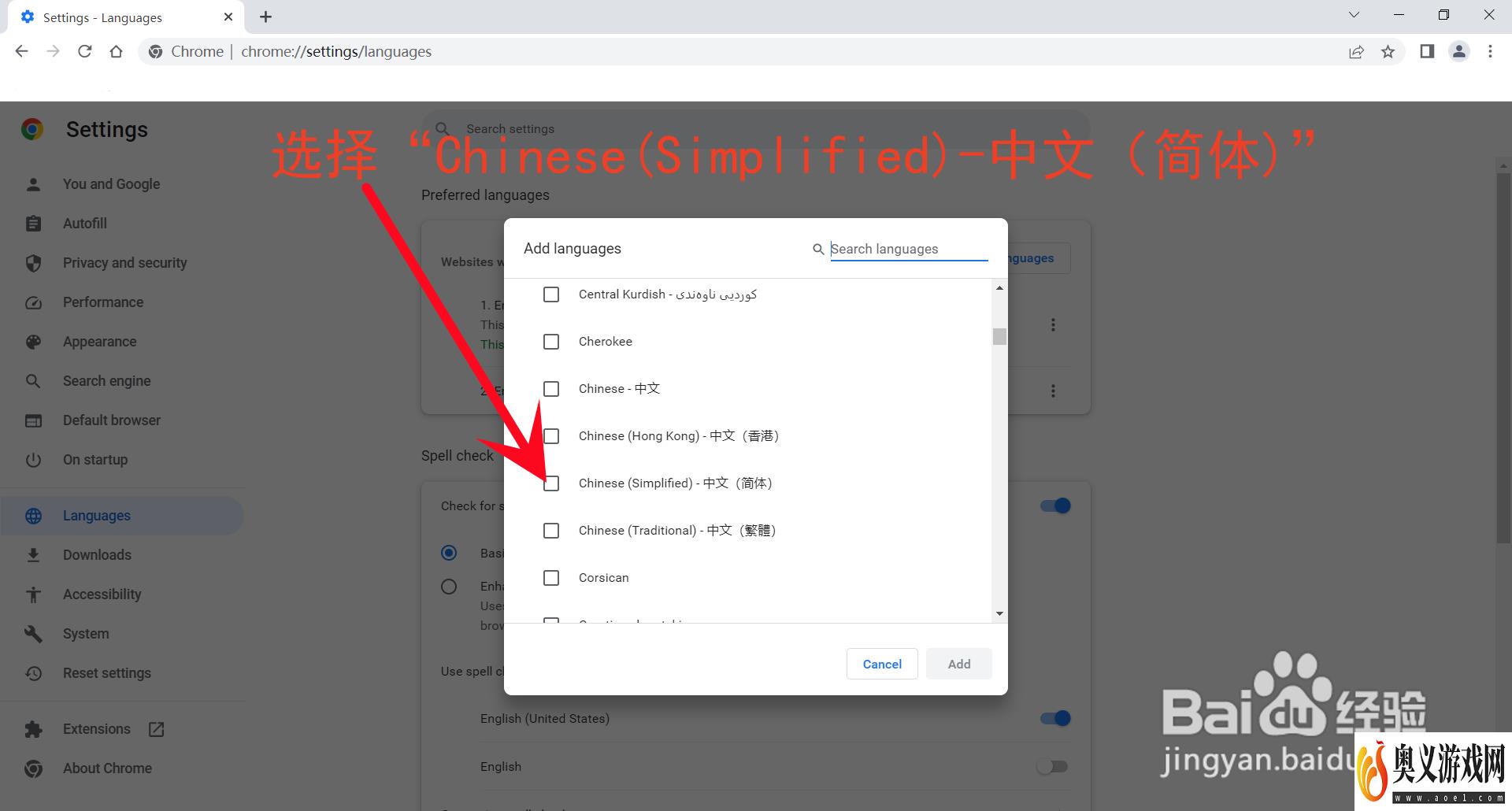
7、点击“Add”。
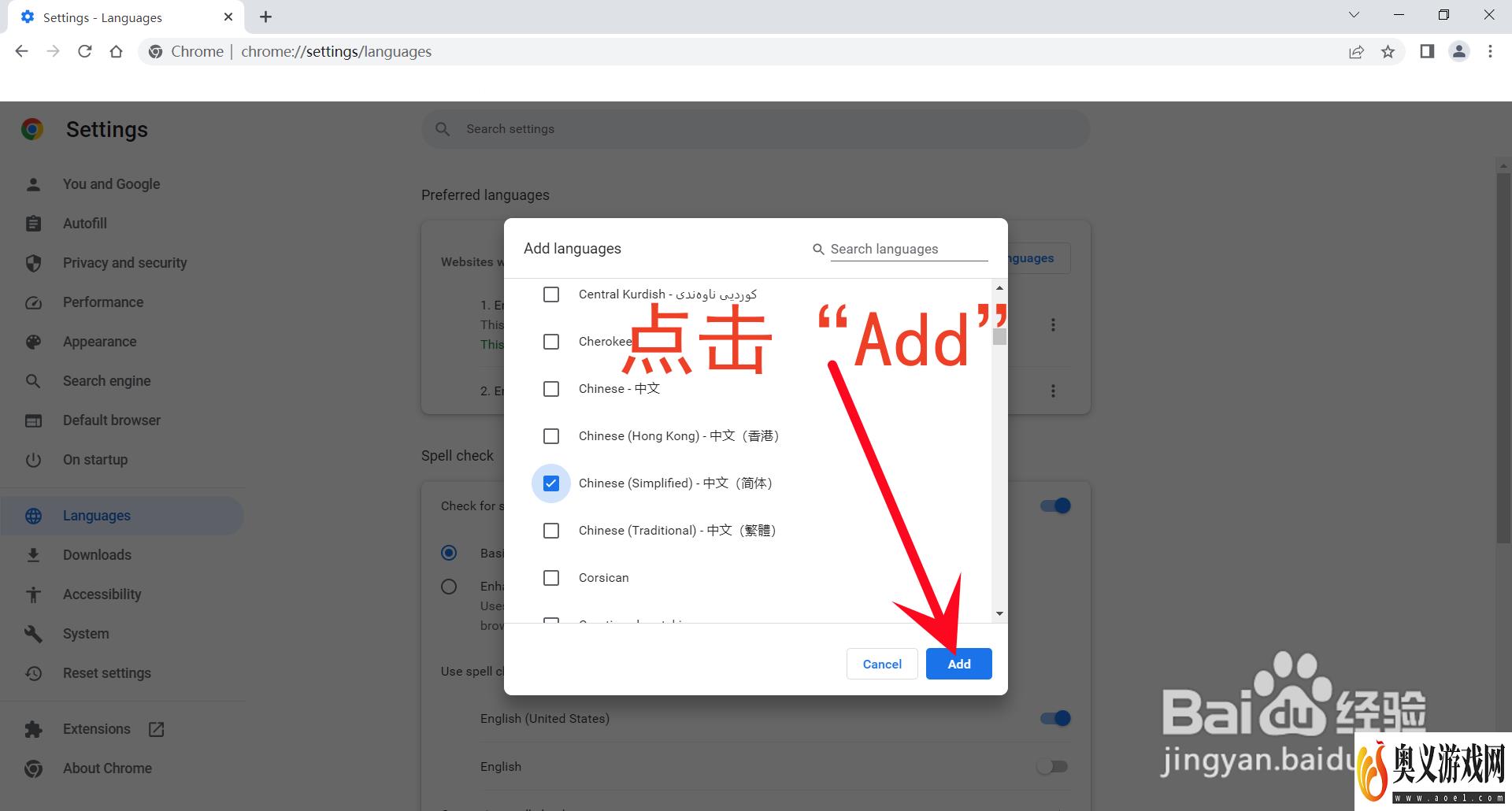
8、点击“Chinese(Simplified)-中文(简体)”后面的三个点。
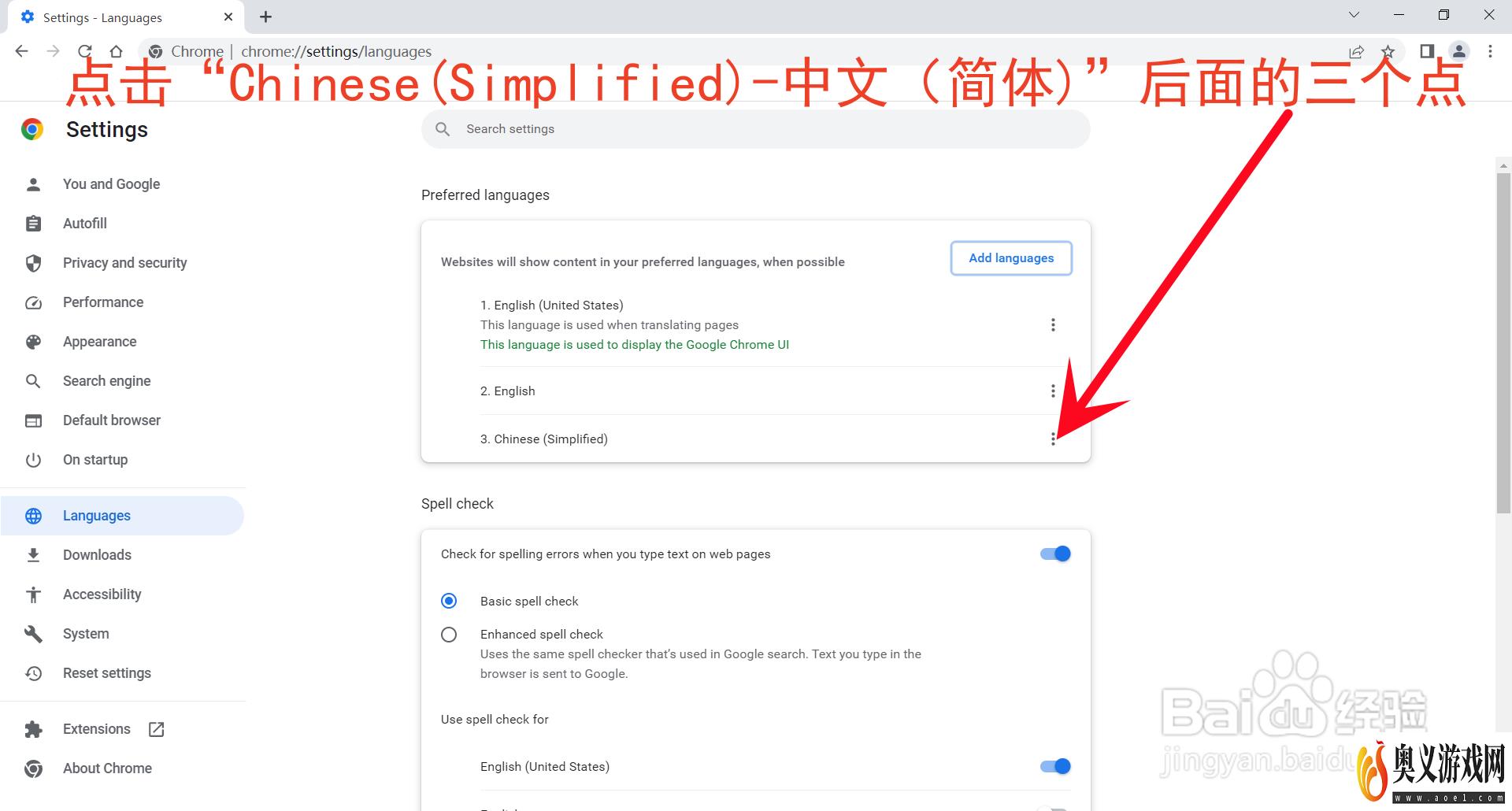
9、勾选“Display Google Chrome in this language”。
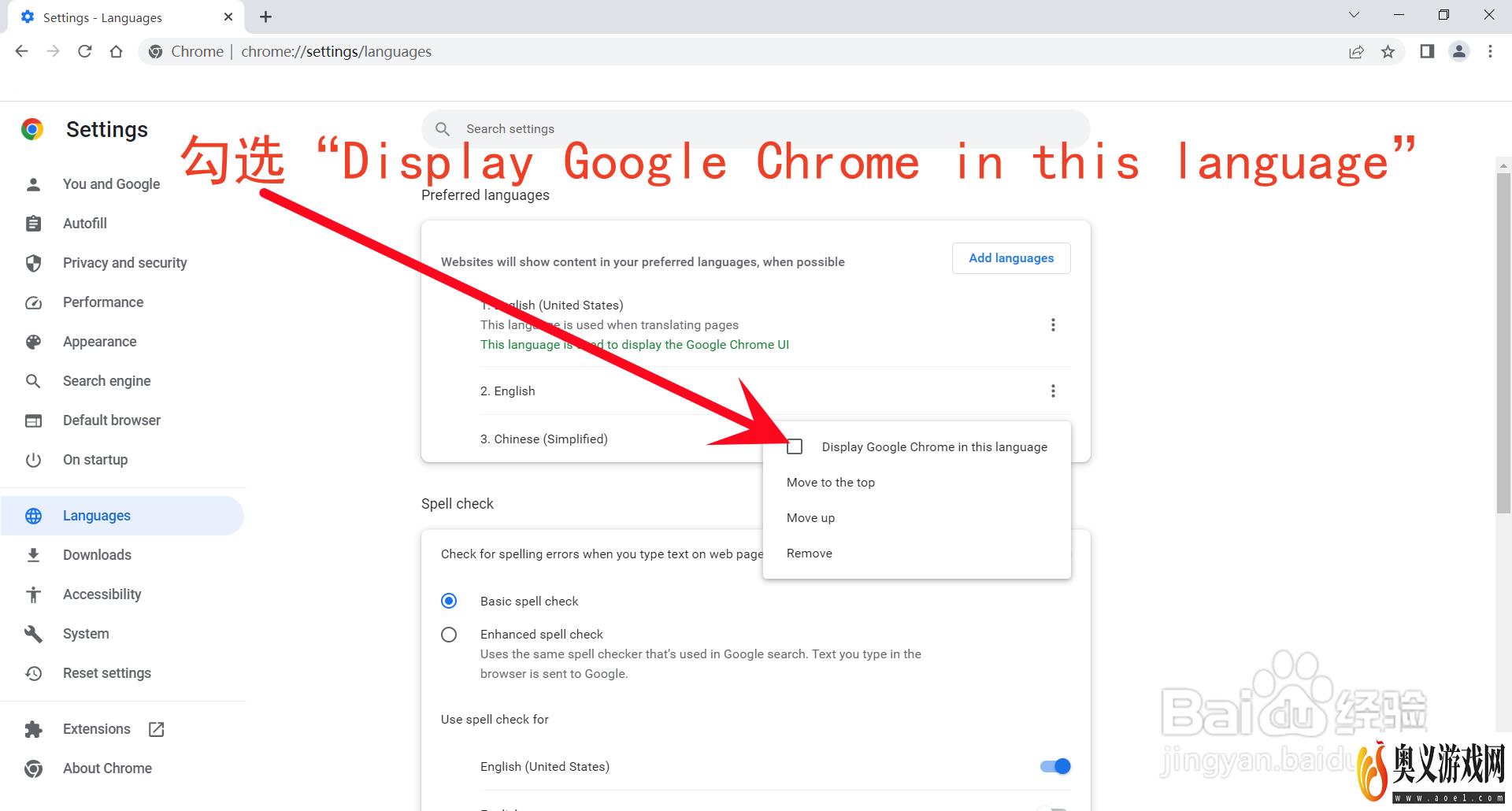
10、点击“Relaunch”。
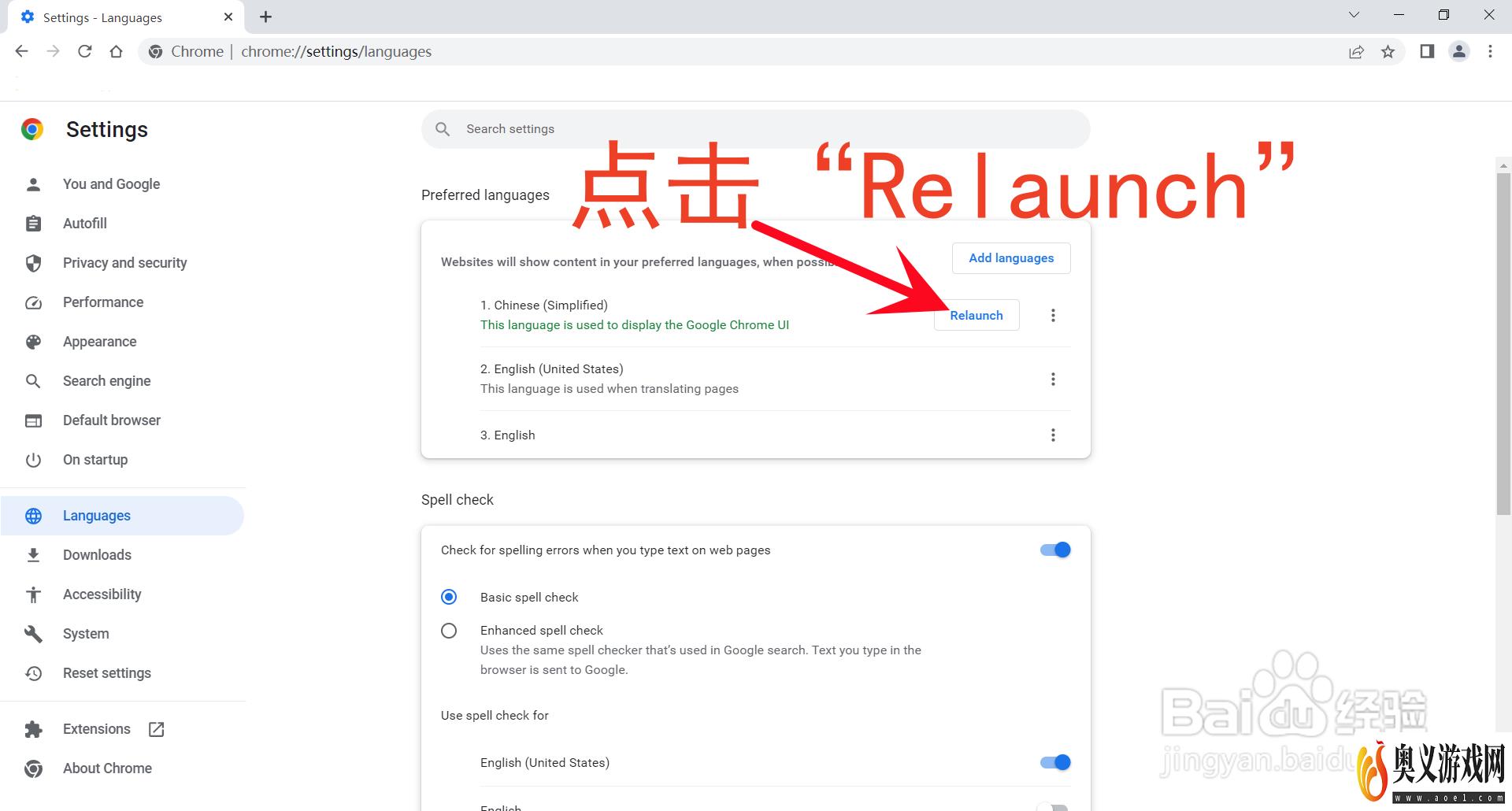
11、谷歌浏览器怎么切换中文语言成功。